Cum să setați Google Chrome ca browser implicit în iOS 14
Miscelaneu / / August 05, 2021
iOS 14 are acum opt beta pentru dezvoltatori și continuă să introducă noi funcții pentru utilizatori. Cea mai recentă actualizare de sistem permite utilizatorului să facă acest lucru setați Google Chrome ca browser implicit pe iPhone-urile lor. În mod normal, Apple și iOS se îndepărtează de aplicațiile și serviciile terților. Cu toate acestea, trecând la noul iOS 14, Apple permite integrarea serviciilor sale cu aplicații neoficiale. Am introdus pașii pe care trebuie să îi urmați și am setat browserul Chrome ca mediu de navigare implicit pe iPhone-ul dvs. alimentat de iOS 14.
În mod implicit, iPhone-ul folosește browserul Safari, deoarece confidențialitatea este centrul principal al dispozitivelor Apple. Rețineți că, dacă utilizați Safari, puteți evita trackerele care vă urmează de pe orice site web pe care îl vizitați. Chiar dacă setați browserul Chrome ca aplicație de navigare implicită, puteți să evitați urmărirea pe mai multe site-uri web. Există o opțiune pentru a dezactiva trackerele. Pentru a fi compatibil cu iOS și configurarea sa privitoare la confidențialitate, Chrome folosește Apple Webkit. Deci, utilizatorii vor avea o experiență de navigare sigură.
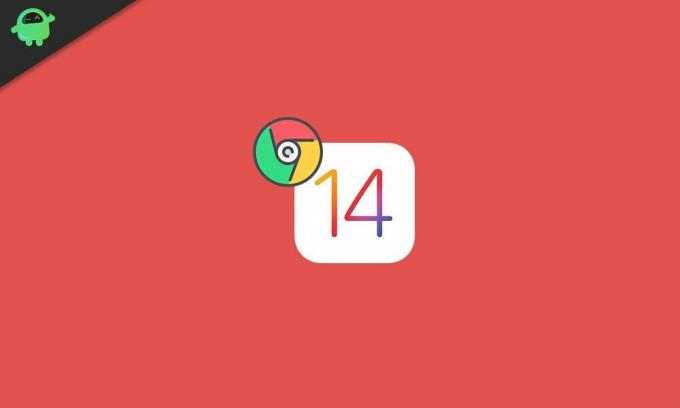
Ghid | Sfaturi pentru a utiliza timpii de oprire în timpul ecranului pe iPhone
Setați Google Chrome ca browser implicit în iOS 14
În primul rând, voi menționa cerințele pe care iPhone-ul dvs. trebuie să le îndeplinească pentru a seta Google Chrome ca aplicație principală de navigare. În timp ce navigați când întâlniți orice link la atingere, linkul se va redirecționa și se va deschide pe browserul Chrome.
Cerințe
- iPhone trebuie să ruleze pe cea mai recentă versiune beta pentru dezvoltatori iOS 14 sau publică
- Instalați cea mai recentă aplicație Google Chrome din App Store oficial.
Pași
- Lansați Setări aplicație pe iPhone
- Derulați în jos până la Google Chrome. Atingeți pentru ao deschide
- Apoi apăsați pe Aplicație implicită pentru browser [este setat implicit la browserul Safari]
- Va afișa Safari și Chrome în lista browserelor disponibile pe dispozitiv
- Atingeți Chrome pentru a o seta ca aplicație implicită de navigare
Deci asta este. Dacă doriți să utilizați browserul Chrome pentru o schimbare în locul browserului Safari de pe iPhone, încercați acest lucru. De asemenea, puteți utiliza acest ghid pe iPadOS și puteți trece la Chrome ca browser implicit pe iPad.
Citiți în continuare,
- Cum să vizionați YouTube în 4K pe iPhone și iPad
- Cum să partajați Calendarul iCloud pe iPhone și iPad
Swayam este un blogger profesionist în domeniul tehnologiei, cu masterat în aplicații informatice și are, de asemenea, experiență în dezvoltarea Android. Este un admirator fervent al sistemului de operare Stock Android. În afară de blogging-ul tehnologic, îi place să joace, să călătorească și să cânte / să predea chitara.


![Cum se instalează stoc ROM pe WE L5 [Firmware Flash File / Unbrick]](/f/014c06b1a028b67bd3c5cf3726abf95f.png?width=288&height=384)